Spørgsmål
Problem: Sådan repareres Audiodg.exe stoppet med at fungere fejl i Windows?
Hej. Jeg begyndte for nylig at opleve fejlen Audiodg.exe holdt op med at fungere i Windows. Kan nogen hjælpe mig med at forstå hvorfor dette sker?
Løst svar
Windows er et af de mest populære operativsystemer. Mange forskellige mennesker vælger det på grund af dets brugervenlige grænseflade, tilpasningsevner og indbyggede fejlfindingsprogrammer. Windows bruges af spillere, virksomhedsenheder og almindelige mennesker. Der kører tusindvis af komponenter i baggrunden, som holder det kørende. Der kan dog opstå nogle problemer, når selv en af komponenterne begynder at fungere forkert.
Nogle brugere rapporterer at modtage fejlen Audiodg.exe holdt op med at virke. Det er en normal del af systemet ellers kendt som Windows Audio Device Graph Isolation-processen. Den er ansvarlig for operativsystemets lydmotor. Filen bruges til enhver lydbehandling og digital signalbehandling (DSP).[1]
De, der er berørt af Audiodg.exe-fejlen, der stoppede med at fungere, siger, at det oftest ville dukke op, mens du spiller videospil. Nogle foreslår, at fejlen kan udløses af et problem med RGB Fusion og Windows NVMe-driver. I denne guide finder du 4 metoder, der kan hjælpe dig med at løse dette.
Du kan også bruge et vedligeholdelsesværktøj som f.eks ReimageMac vaskemaskine X9 hvis du vil undgå en langvarig fejlfindingsproces. Denne kraftfulde software kan rette de fleste systemfejl, BSOD'er,[2] beskadigede filer og registreringsdatabasen[3] problemer. Ellers skal du følge trin-for-trin instruktionerne nedenfor.
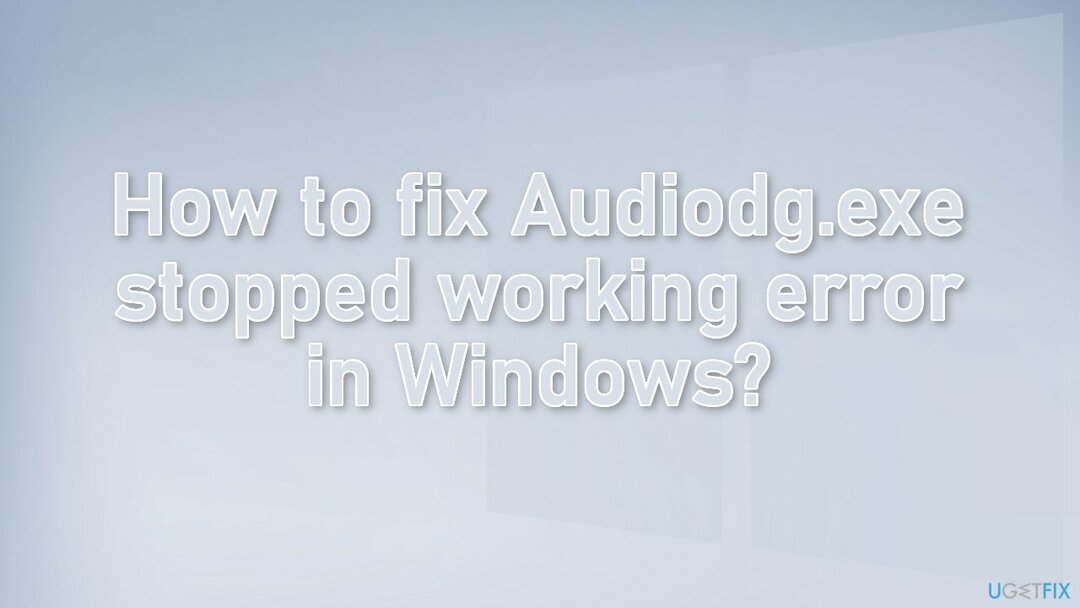
Metode 1. Geninstaller Realtek Audio Driver
For at reparere beskadiget system skal du købe den licenserede version af Reimage Reimage.
- Gå til Enhedshåndtering
- Udvide Lyd-, video- og spilcontrollere
- Find lyddriveren Realtek High Definition Audio
- Højreklik på den og vælg Afinstaller enhed fra rullemenuen
- Tjek muligheden med Slet driversoftwaren til denne enhed og ramte afinstallere knap
- Gå til Udsigt fanen og klik på Vis skjulte enheder fra rullemenuen
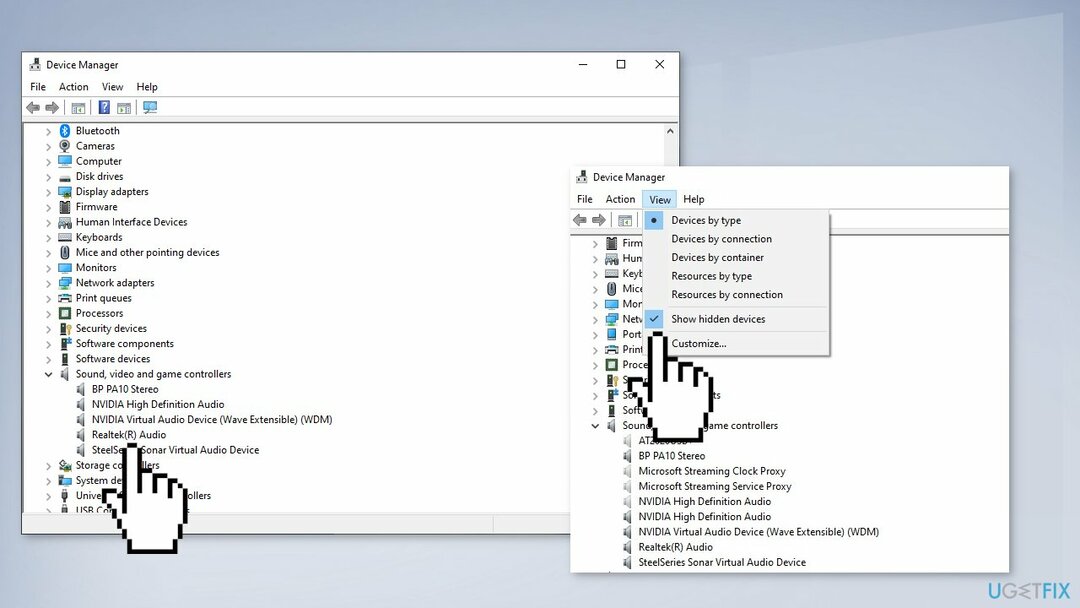
- Søg efter dublerede lyddrivere
- Højreklik på dem og tryk på Afinstaller mulighed
- Genstart systemet
- Du kan også bruge et dedikeret hjælpeprogram, som rev id="DriverFix"] der kan finde de bedste drivere til din enhed og opdatere dem automatisk
Metode 2. Afinstaller RGB Fusion
For at reparere beskadiget system skal du købe den licenserede version af Reimage Reimage.
- Gå til Startmenu, og klik derefter på Kontrolpanel
- Gå til Programmer og funktioner og find Gigabyte RGB-fusion på listen
- Højreklik og vælg Afinstaller
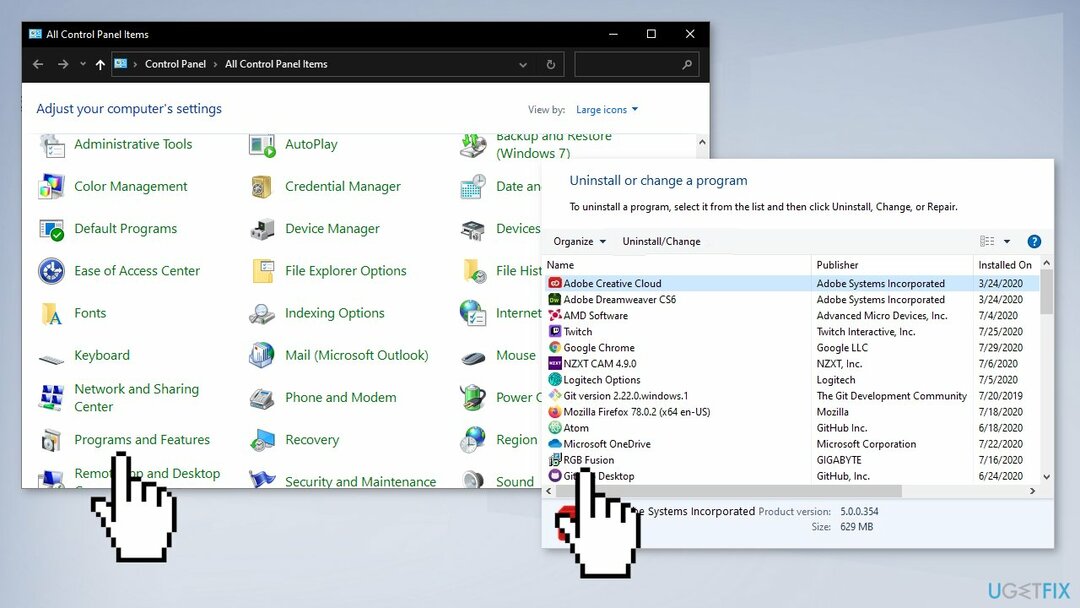
Metode 3. Slå Hurtig opstart fra
For at reparere beskadiget system skal du købe den licenserede version af Reimage Reimage.
- Højreklik på Start knap, klik Søg og find Kontrolpanel
- Vælge Strømindstillinger og klik på Vælg, hvad tænd/sluk-knapperne gør
- Tryk på Skift indstillinger, der i øjeblikket ikke er tilgængelige mulighed
- Fjern markeringen Slå hurtig opstart til (anbefales)
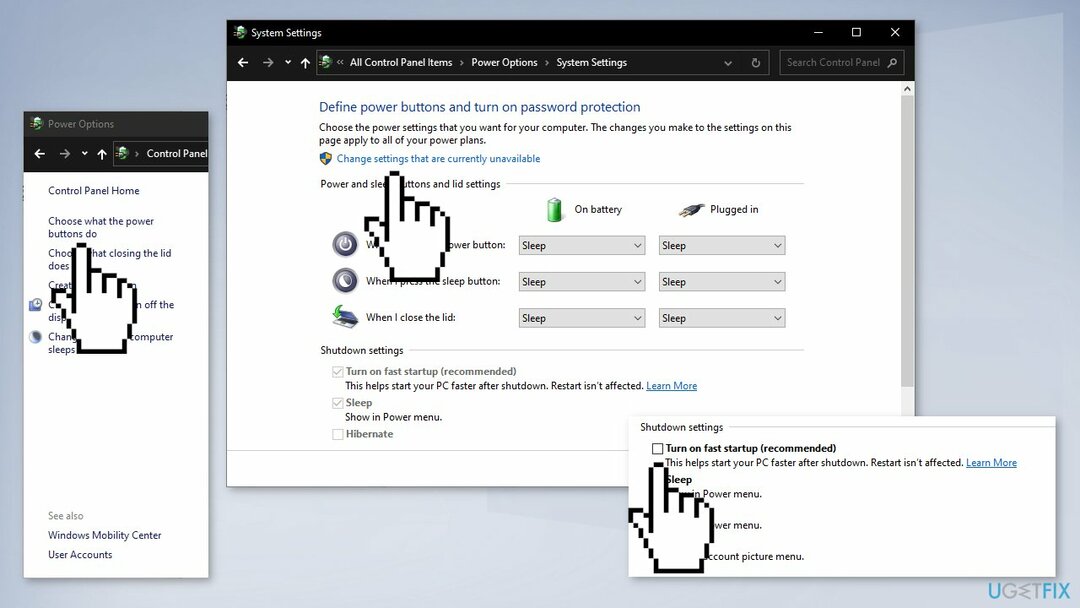
- Klik Gem ændringer
- Hvis du vil genaktivere hurtig opstart, skal du kontrollere Slå hurtig opstart til mulighed
Metode 4. Brug Systemgendannelse
For at reparere beskadiget system skal du købe den licenserede version af Reimage Reimage.
- Trykke Windows-tast + S og type Gendan
- Klik på Opret et gendannelsespunkt mulighed
- Klik på Systemgendannelse knap og tryk Næste
- Du kan også vælge Vælg et andet gendannelsespunkt hvis muligheden er tilgængelig
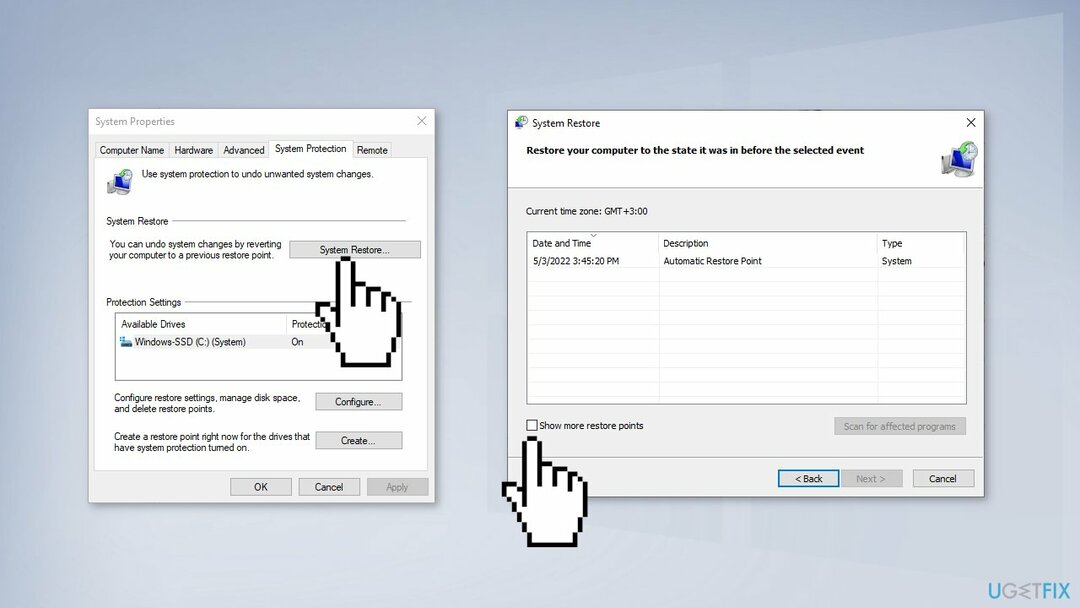
- Vælg det gendannelsespunkt, du vil aktivere, og klik Næste
- Systemet bør begynde at starte ændringerne og genstarte
Reparer dine fejl automatisk
ugetfix.com-teamet forsøger at gøre sit bedste for at hjælpe brugerne med at finde de bedste løsninger til at eliminere deres fejl. Hvis du ikke ønsker at kæmpe med manuelle reparationsteknikker, skal du bruge den automatiske software. Alle anbefalede produkter er testet og godkendt af vores fagfolk. Værktøjer, som du kan bruge til at rette din fejl, er angivet nedenfor:
Tilbud
gør det nu!
Download rettelseLykke
Garanti
gør det nu!
Download rettelseLykke
Garanti
Hvis du ikke kunne rette din fejl ved hjælp af Reimage, skal du kontakte vores supportteam for at få hjælp. Fortæl os venligst alle detaljer, som du mener, vi bør vide om dit problem.
Denne patenterede reparationsproces bruger en database med 25 millioner komponenter, der kan erstatte enhver beskadiget eller manglende fil på brugerens computer.
For at reparere beskadiget system skal du købe den licenserede version af Reimage værktøj til fjernelse af malware.

En VPN er afgørende, når det kommer til brugernes privatliv. Online trackere såsom cookies kan ikke kun bruges af sociale medieplatforme og andre websteder, men også din internetudbyder og regeringen. Selvom du anvender de mest sikre indstillinger via din webbrowser, kan du stadig spores via apps, der er forbundet til internettet. Desuden er privatlivsfokuserede browsere som Tor er ikke et optimalt valg på grund af nedsatte forbindelseshastigheder. Den bedste løsning for dit ultimative privatliv er Privat internetadgang – vær anonym og sikker online.
Datagendannelsessoftware er en af de muligheder, der kan hjælpe dig gendanne dine filer. Når du sletter en fil, forsvinder den ikke ud i den blå luft - den forbliver på dit system, så længe der ikke skrives nye data oven på den. Data Recovery Pro er genoprettelsessoftware, der søger efter arbejdskopier af slettede filer på din harddisk. Ved at bruge værktøjet kan du forhindre tab af værdifulde dokumenter, skolearbejde, personlige billeder og andre vigtige filer.